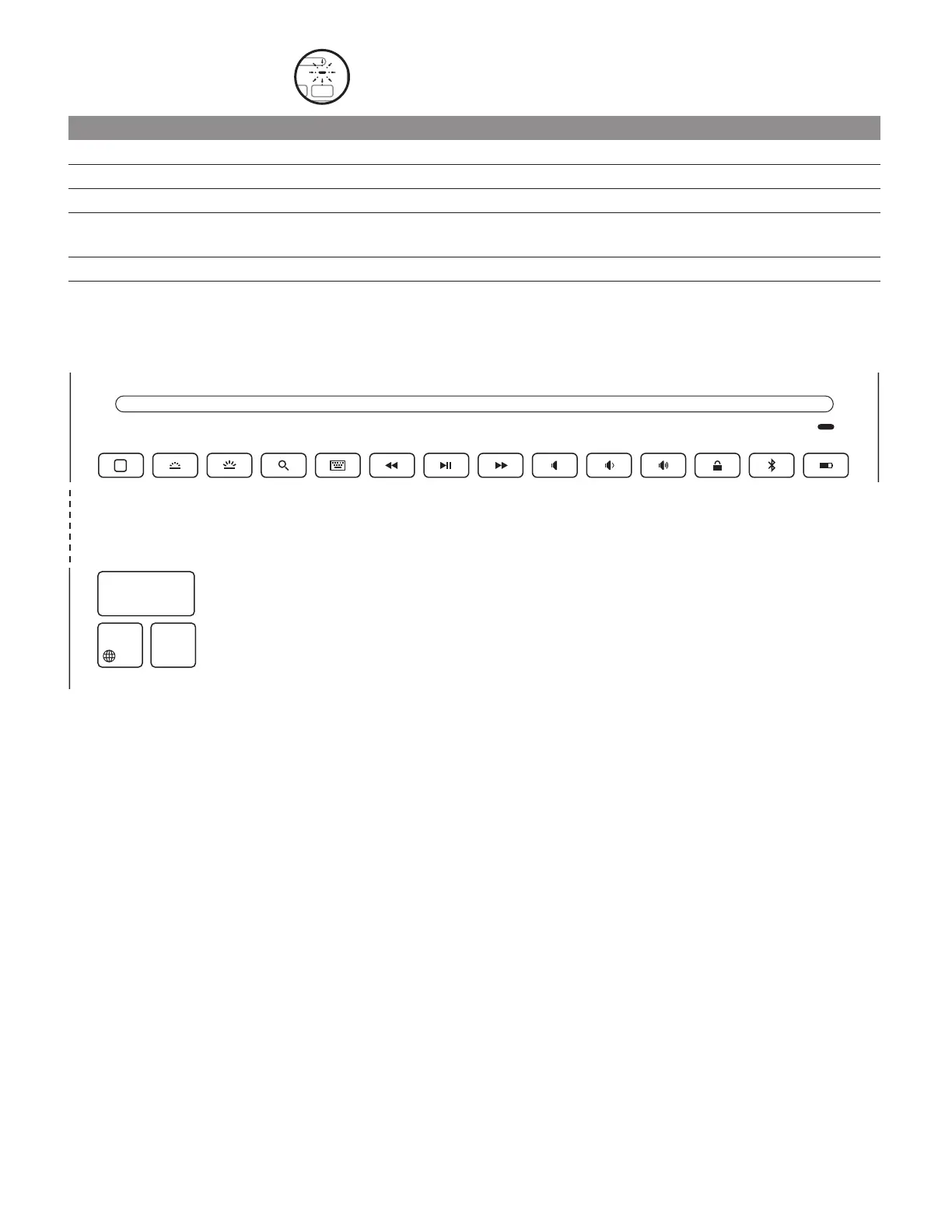Slovenčina 91
SVETELNÉ LED INDIKÁTORY
KLÁVESOVÉ SKRATKY
Stav indikátora LED
Bliká zelenou farbou Batéria sa nabíja
Svieti zelenou farbou Batéria je úplne nabitá (100%)
Bliká červenou farbou Úroveň nabitia batérie je nízka (menej ako 10%), dobite batériu
Bliká bielou farbou Rýchlo: Klávesnica je v režime vyhľadávania, pripravená na spárovanie
Pomaly: Klávesnica sa pokúša znovu pripojiť kiPadu
Svieti bielou farbou Spárovanie cez Bluetooth
™
alebo opakované pripojenie prebehlo úspešne
ctrl
shift
NABÍJANIE BATÉRIE
Ak chcete skontrolovať životnosť batérie, stlačte
tlačidlo kontroly stavu batérií. Ak indikátor stavu
svietičervenou farbou, je potrebné dobiť klávesnicu.
Použite kábel USB-C. Ide o ten istý kábel, ktorýsa
používa na nabíjanie 11-palcového iPad Pro
a12,9palcového iPad Pro (tretia generácia).
1. Jeden koniec kábla USB-C pripojte k nabíjaciemu
portu pre iPad. Druhý koniec kábla USB-C pripojte
kportu vášho počítača alebo k nástennému
napájaciemu adaptéru.
2. Dobite batériu – indikátor stavu sa rozsvieti zelenou
farbou.
INFORMÁCIE TÝKAJÚCE SA BATÉRIÍ
• Plne nabitá batéria poskytuje energiu na
cca 3mesiace , ak používate klávesnicu asi
dvehodinydenne.
• Ak sa po zapnutí klávesnice indikátor stavu krátko
rozsvieti červenou farbou, dobite batériu.
• Ak v polohe na písanie prestanete klávesnicu chvíľu
používať, automaticky sa prepne do režimu spánku.
Stlačením ľubovoľného tlačidla režim spánku
prerušíte.
• Keď iPad odpojíte z magnetického doku, klávesnicasa
automaticky vypne, aby sa šetrila batéria.
Domovská
stránka
Prepnúť
jazyk
Hľadať Virtuálna
klávesnica
Predchádzajúca
stopa
Prehrať/
pozastaviť
Ďalšia stopa Stlmenie Zníženie
hlasitosti
Zvýšenie
hlasitosti
Zamknúť
obrazovku
Bluetooth Kontrola batérieZnížiť jas
klávesnice
Zvýšiť jas
klávesnice